编辑:大龙虾
2017-02-23 11:52:09
来源于:系统城
1. 扫描二维码随时看资讯
2. 请使用手机浏览器访问:
http://wap.xtcheng.cc/xtjc/15627.html
手机查看
不少Win10用户都遇到过CPU使用率高,导致电脑变卡的情况,有时将软件全都关闭了CPU使用率依旧很高,这种情况一般是由于后台运行的程序造成的,下面就教大家如何解决。
1、按Win+R打开运行窗口,输入regedit回车,打开注册表,打开路径HKEY_LOCAL_MACHINE\SYSTEM\CurrentControlSet\Services\TimeBroker,在右侧找到start项,将其数值由3改为4。该设置会降低Cortana的性能。
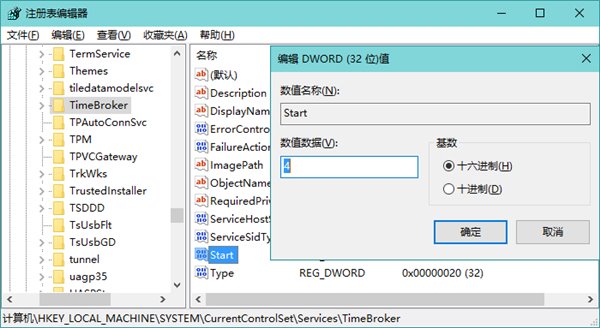
2、按Win+i打开设置界面,依次点击“更新和安全”--“Windows更新”--“高级选项”--“选择如何提供更新”,将“更新来自多个位置”选项关闭。
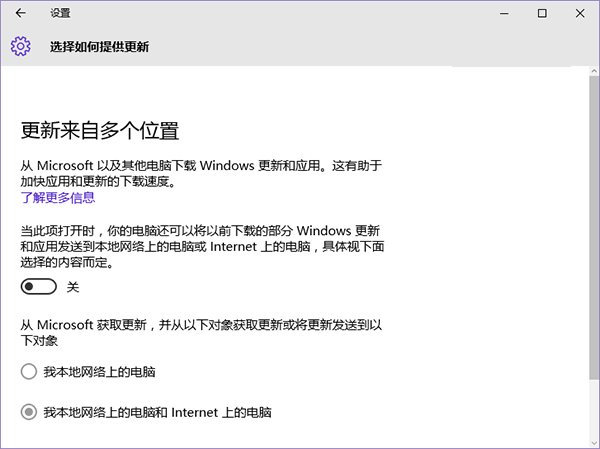
3、在设置界面的“个性化”中点击“锁屏界面”,使用Windows聚焦功能可能会导致CPU使用率高,因此选择“图片”选项。
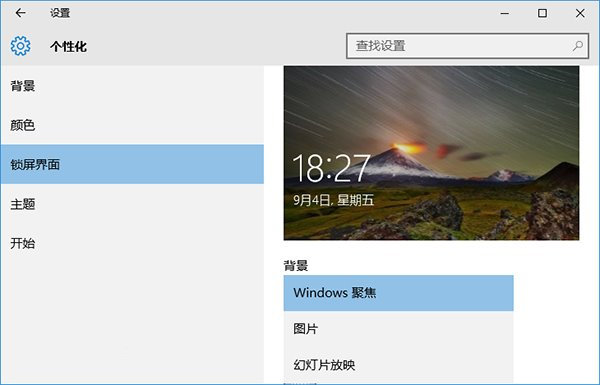
4、关闭Windows系统提示功能,在设置界面点击“系统”--“通知和操作”,关闭“显示有关Windows的提示”。
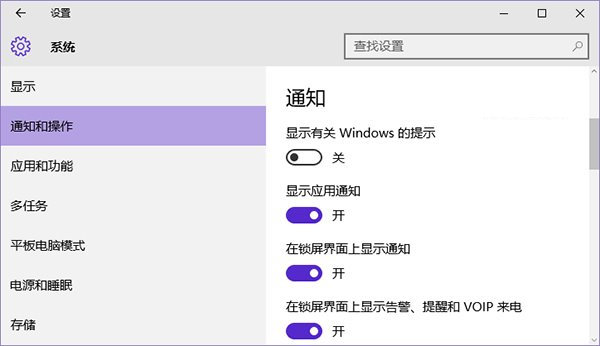
以上就是可能导致Win10 CPU使用率高的原因及解决方法,如果还有其他电脑问题,欢迎访问www.xtcheng.cc

微软推出的Windows系统基本是要收费的,用户需要通过激活才能正常使用。Win8系统下,有用户查看了计算机属性,提示你的windows许可证即将过期,你需要从电脑设置中激活windows。

我们可以手动操作让软件可以开机自启动,只要找到启动项文件夹将快捷方式复制进去便可以了。阅读下文了解Win10系统设置某软件为开机启动的方法。

酷狗音乐音乐拥有海量的音乐资源,受到了很多网友的喜欢。当然,一些朋友在使用酷狗音乐的时候,也是会碰到各种各样的问题。当碰到解决不了问题的时候,我们可以联系酷狗音乐

Win10怎么合并磁盘分区?在首次安装系统时我们需要对硬盘进行分区,但是在系统正常使用时也是可以对硬盘进行合并等操作的,下面就教大家Win10怎么合并磁盘分区。